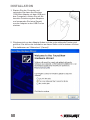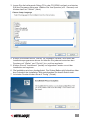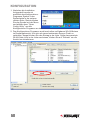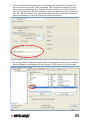Intellinet Wireless 150N USB Mini Adapter Quick Installation Guide
- Kategorie
- Netzwerkkarten
- Typ
- Quick Installation Guide

Wireless
150N UsB
MiNi AdApter
KUrzANleitUNg
MODELL
524773
INT-524773-QIG-1009-01


3
eiNleitUNg
Vielen Dank für den Kauf des Wireless 150N USB Mini Adapters (Modell 524773)
von INTELLINET NETWORK SOLUTIONS
™
.
Diese Kurzanleitung zeigt die rudimentären Schritte zur Einrichtung und
Betriebnahme dieses Gerätes. Für eine spezische und detailiertere Anleitung
können Sie 1) in dem Handbuch auf der beiliegenden CD nachlesen 2) weitere
Information auf der Webseite nachsehen 3) bei einigen Produkten das beiliegende
Benutzerhandbuch lesen. Bei Fragen und Kommentare wenden Sie sich bitte
an Ihren INTELLINET NETWORK SOLUTIONS Händler und besuchen Sie
w ww.intellinet- n etwork .co m für neueste Software- und Firmware-Upgrades,
sowie weiterer produktbezogener Informationen.
Systemvoraussetzungen
• Notebook oder PC mit Pentium 1 GHz kompatiblem Prozessor oder höher
• Windows 2000/XP/Vista und Windows 7
• Ein freier Hi-Speed USB 2.0 Port 3
Lieferumfang
• Wireless 150N USB Mini Adapter
• Kurzanleitung
• Setup CD und Handbuch

4
iNstAllAtioN
1. Starten Sie den Computer und
verbinden Sie dann den Wireless
150N Mini Adapter mit dem USB port
des Computers. Achten Sie auf die
korrekte Orientierung des Adapters
und verwenden Sie keine Gewalt,
um den Adapter in den USB Port zu
stecken.
2. Windows wird nun den Adapter nden und das unten stehende Fenster wird
geöffnet. Sie dürfen die Installation an dieser Stelle nicht fortsetzen. Klicken
Sie stattdessen auf “Abbrechen” (Cancel)!

3. Legen Sie die beiliegende Setup CD in das CD-ROM Laufwerk und starten
Sie das Programm setup.exe. Wählen Sie Ihre Sprache (z.B. German) und
klicken dann auf “Weiter” (Next).
4. Klicken Sie wiederum auf “Weiter” im folgenden Fenster. Wie üblich bei
Installationsprogrammen dieser Art können Sie jederzeit zwischen den
Fenstern mit “Weiter” und “Zurück” hin- und her-wechseln.
5. Klicken Sie auf “Installieren” (Install) im folgenden Fenster um mit der
Installation zu beginnen.
6. Die Installation wird nun durchgefuehrt. Der Status-Balken gibt Aufschluss über
den Fortschritt der Installation. Bitte unterbrechen Sie diesen Schritt nicht.
7. Im letzten Fenster klicken Sie auf “Fertig” (Finish).
5
English
German

6
KoNfigUrAtioN
1. Nachdem die Installation
fertiggestellt worden ist
erscheint das Kongurations-
Programm Symbol in der
Systemleiste in der unteren
rechten Ecke. Rechts-klicken
Sie das Symbol mit der Maus
und wählen dann “Open
Cong Utility” um das
Kongurations-Programm zu starten.
2. Das Kongurations-Programm sucht nach allen verfügbaren WLAN Netzen
im Empfangsbereich. Um sich mit einem bestimmten Access Punkt zu
verbinden, doppel-klicken Sie den Eintrag in der Liste. Sollte das erwartete
WLAN Netz nicht in der Liste erscheinen, klicken Sie auf “Refresh” um die
Ansicht zu aktualisieren.
INTELLINET Wireless

7
3. Falls das WLAN Netzwerk eine Verschlüsselung verwendet, müssen Sie
den korrekten Schlüssen (Key) eingeben. Den Schlüssel erhalten Sie von
Ihrem Netzwerkadministrator. Geben Sie den Schlüssel im Feld “Network
key” ein (wiederholen Sie den Eintrag in dem Feld darunter), dann klicken Sie
auf “Ok”. Bitte beachten Sie, dass Sie bei Eingabe eines falschen Schlüssel
keine Verbindung zu dem WLAN Netz aufbauen können.
4. Bei erfolgreicher Verbindung sehen Sie ein Antennen-Symbol in der Anzeige
der verfügbaren Netzwerke vor dem Namen (SSID) des WLAN Netzwerk.

INTELLINET NETWORK SOLUTIONS
™
bietet ein komplettes Portfolio
aktiver und passiver Netzwerkkomponenten. Für weitere Informationen
wenden Sie sich bitte an Ihren Händler oder besuchen Sie
www.intellinet-network. com.
Copyright © INTELLINET NETWORK
SOLUTIONS
All products mentioned are trademarks or registered trademarks of their respective owners.
-
 1
1
-
 2
2
-
 3
3
-
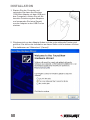 4
4
-
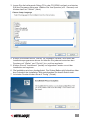 5
5
-
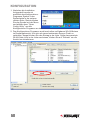 6
6
-
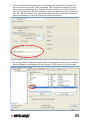 7
7
-
 8
8
Intellinet Wireless 150N USB Mini Adapter Quick Installation Guide
- Kategorie
- Netzwerkkarten
- Typ
- Quick Installation Guide
Verwandte Artikel
-
Intellinet 524438 Quick Installation Guide
-
Intellinet Wireless 150N USB Adapter Installationsanleitung
-
Intellinet Wireless 150N Portable 3G Router Installationsanleitung
-
Intellinet 524438 Installationsanleitung
-
Intellinet Wireless 150N Portable 3G Router Quick Installation Guide
-
Intellinet Wireless 300N PCI Card Installationsanleitung
-
Intellinet Wireless 300N PCI Card Installationsanleitung